iPhoneのiOS 18/17アップデート時間が遅い時の原因と対処法
iOS 18/17ダウンロードの速度が遅くて非常に時間がかかります。そして時間を短縮したいなら、どうしたらいいですか?このガイドはiOSのダウンロードが遅い時の5つの対処法をご紹介します。
iOS 18/17アップデートの徹底ガイド
iOS 18/17をアップデートする前
iOS 18/17をアップデートする
iOS 18/17にアップデートした後
目次隠す
「iTunesをダウンロード>iPhone初接続>バックアップ取れない>バージョン確認>iPhoneのiOSをダウンロード>2時間くらいかけてようやくiOS最新に(色々遅い)>再びバックアップ>新iPhoneを最新のiOSに>復元。(所要半日)」
以上のように、iPhoneの最新iOSをダウンロードする時、「時間がかかりすぎる」、「アップデートが遅い」という声が続々届いています。どうしてですか?何かダウンロード時間を短縮する方法がありますか?
今回の記事はiPhoneのiOSアップデートをダウンロードする場合に、時間がかかる・遅いことの原因と対処法をまとめてご紹介しますから、同じ悩みを持っている皆さんはぜひ参考にしてください。
Part 1:iPhoneのアップデートが遅い3つの原因
iPhoneのOSを最新バージョンにアップデートする際、インストールデータのダウンロードとダウンロードしたデータのインストールという2つの部分があります。通信環境や端末によっても変わりますが、1時間くらいかかるのは通常です。
それでは、もしiPhoneのアップデート時間がかかりすぎる場合に、その原因は何ですか?主なのは次の4つの原因と考えられます。
- 回線や無線LAN装置の通信速度
- サーバー側の混雑
- メジャーアップデートの実行
- バックアップデータが多い
Part 2:iOSアップデートに時間がかかっている時の対処法
それでは、どうすればiOSダウンロードの時間を短縮しますか?次はiOS18ベータ版のダウンロードが遅い時の対処法をご紹介します。
方法1、迅速かつ安全なネットワークに切り替える
ネットワークが不安定または低速であれば、非常に時間がかかるだけでなく、ダウンロードが失敗するかもしれません。従って、迅速かつ安全なネットワークの環境で最新バージョンのiOSをダウンロードしてください。
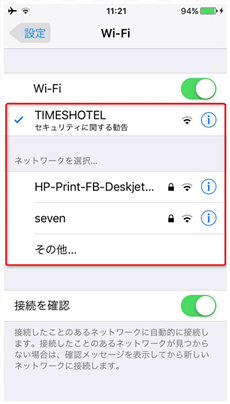
ネットワークを切り替える
方法2、不要なデータを削除して、空き容量を確保する
iOS 18/17のファームウェアがiPhone/iPodにダウンロードするので、空き容量を十分に確保しなければなりません。iPhone/iPodの容量不足を解消するのは、AnyTransというiOSデバイス向けの専用データ管理ソフトをおすすめします。
利用すると、いらないデータを種類別で選択して一括に削除できます。しかも、データを確認することができるので、誤って削除することを避けることができます。
このソフトを無料ダウンロードして体験することができ、購入後も60日間に返金でき、安心に利用できます。それでは、今すぐAnyTransをダウンロードして無料体験しましょう!

iPhoneをPCに接続
方法3、一時中断して、しばらく待って再開する
一時ダウンロードを中断して、再びアップデートしてください。iPhoneのiOSアップデートを中断する方法は>
方法4、ピークタイム時を避ける
最新版のiOSが公開されたらすぐに試したい人は多いです。みんな同時にダウンロードすると、サーバーがクラッシュする可能性が高いでしょう。そこで、ピークタイム時を避けて、数日たったら、アップデートを行っていましょう。または、なるべく深夜の時間帯でダウンロードしてください。
iOS 18/17のアップデート中、iPhone/iPad/iPodのデータがなくなる可能性が高いです。事前にiOSデバイスのデータをバックアップする必要があります。
方法5、PCでiPhoneのiOSをアップデートする
もしどうしてもお使いのiPhoneでiOSのアップデートが遅いなら、パソコンでiTunesやAnyFixを利用してiPhoneを更新してみてください。
記事の更新日(2021年9月21日)で、iTunesが起動しないという不具合が出て、利用してiPhoneをバックアップや更新するのは不可能です。そのため、パソコンでiPhoneをiOS 18にアップデートしたい方向け、AnyFixを利用して更新するのはおすすめします。
また、こちらの実際操作によって、AnyFixでiPhoneを最新のiOS 17にアップデートする場合に、約30分ぐらいだけでかかりますから、iOSのアップデート時間を短縮しました。
AnyFixとはiPhone/iPad/iPod touch/Apple TV向け専用のシステム修復ソフトで、利用すると、130以上のシステム問題を修復できます。しかも、直接ソフトでiPhoneのOSをアップデートやダウングレードすることも支持しています。
それでは、今すぐAnyFixをダウンロードして操作手順を一緒に見てみましょう。
1.AnyFixを起動してiPhoneをUSBケーブルでパソコンと接続します。
2.ホーム画面で「iOS/iPadOSのアップグレード・ダウングレード」をクリックします。
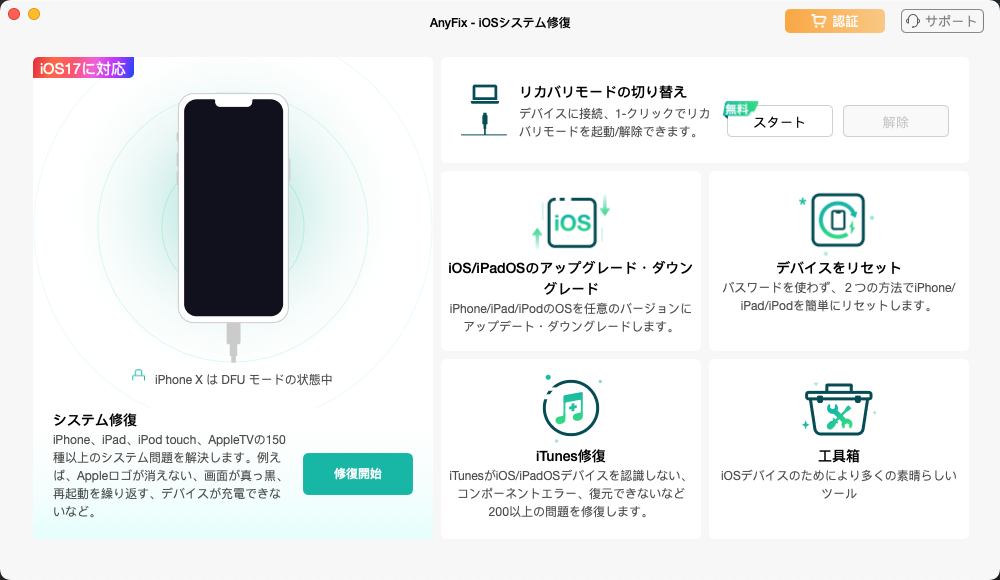
「1-クリックでiOS/iPadOSをアップデート」モードを選択
3.左側の「1-クリックでiOS/iPadOSをアップデート」を選択してから「スタート」をクリックします。
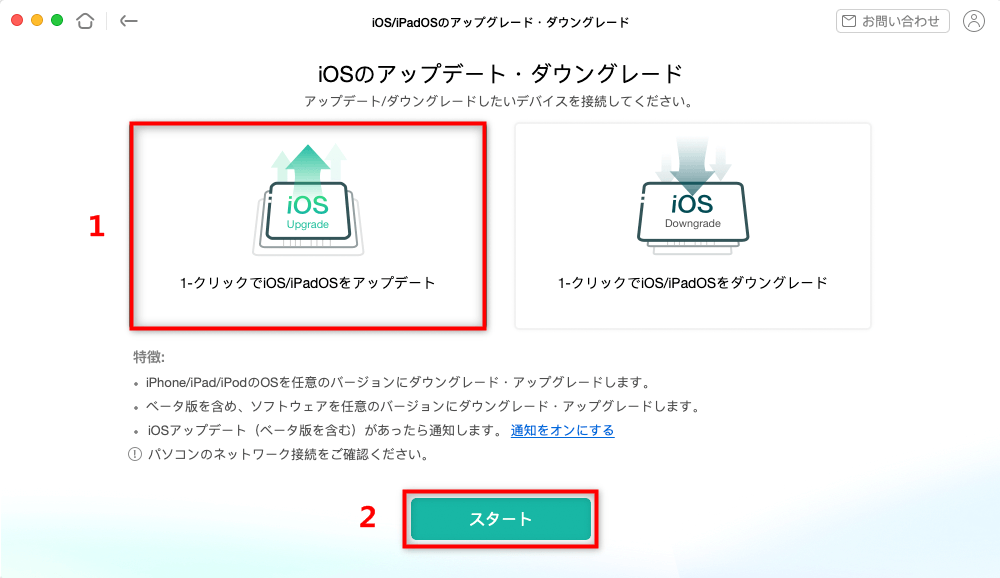
「1-クリックでiOS/iPadOSをアップデート」モードを選択
4.アップデートできるのiOSバージョンが展示されて、対応するファームウェアバージョンをダウンロードしてから、右下の「アップグレード」ボタンをクリックします。
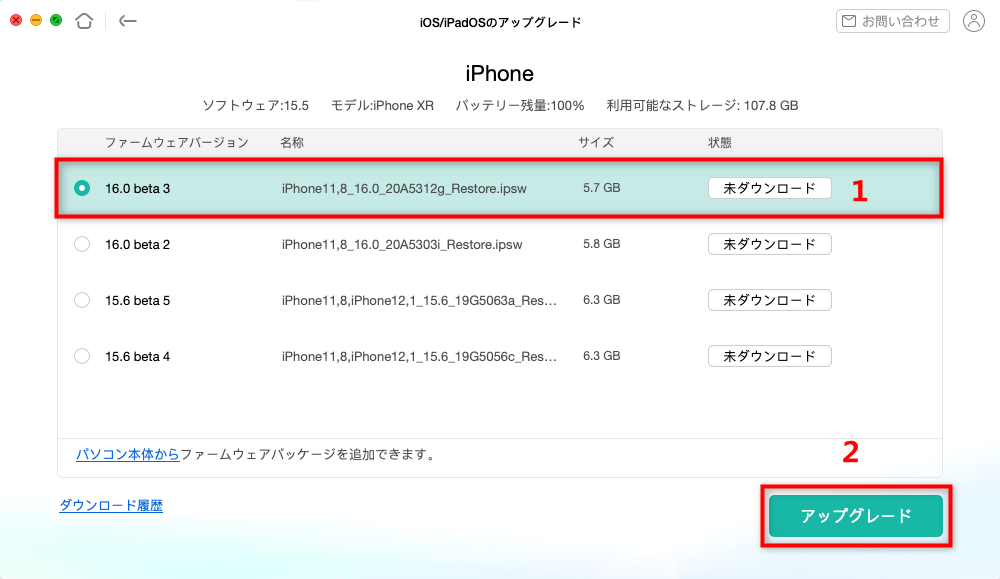
iOS OSを選択してダウンロード
5.すると、アップデートプロセスを待って、完了するまでデバイスをパソコンとの接続を切断しないでください。
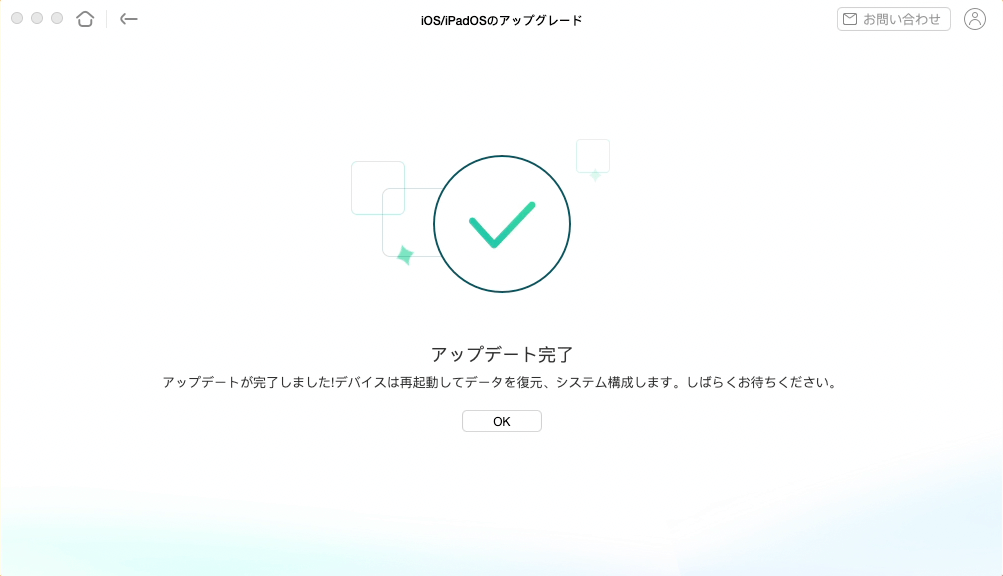
アップデート完了
最後に
以上はiPhoneのiOSのダウンロードが遅い時の5つの対処法です。ご参考して、iOS 18/17のアップデートをスムーズに行いましょう。もしより短い時間でiPhoneのiOSをアップデートしたいなら、パソコンでAnyFixをダウンロードして利用してみてください。
また、ダウンロード中に、何か不具合が起こったら、アップデートによる不具合と対処法まとめをご参照ください。もし本記事はお役に立てば、お友達などにシェアをお願いします。

